¿Quiere conectar Salesforce a sus formularios de WordPress?
Salesforce es uno de los software de gestión de clientes más populares del mercado. Conectarlo a sus formularios de WordPress le permite agregar automáticamente clientes potenciales, clientes y otros contactos a su CRM.
En este artículo, le mostraremos cómo conectar fácilmente Salesforce a sus formularios de WordPress.
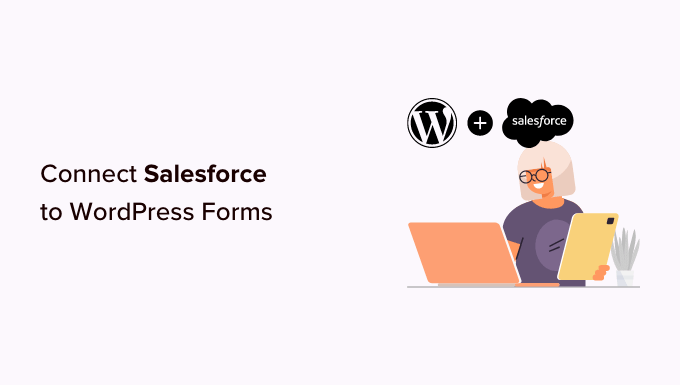
¿Por qué conectar Salesforce a sus formularios de WordPress?
Salesforce es uno de los mejores software CRM (gestión de relaciones con el cliente) del mercado. Muchas de las empresas más grandes del mundo lo utilizan para gestionar clientes, clientes potenciales y contactos comerciales desde un único panel. Lo mejor es que Salesforce se integra fácilmente con WordPress.
La mayoría de los sitios web comerciales utilizan formularios de contacto para generar clientes potenciales y luego agregarlos manualmente a su software CRM. Esto lleva tiempo y, de todos modos, es posible que se olvide de ponerse en contacto con un cliente potencial.
Conectar Salesforce a su formulario de contacto de WordPress le permite eliminar este obstáculo. Tan pronto como un usuario envíe su información, se agregará automáticamente a sus contactos de Salesforce.
Desde allí, puede ponerse en contacto con los clientes para aumentar las conversiones y las ventas desde su sitio web de WordPress.
Dicho esto, echemos un vistazo a cómo conectar fácilmente Salesforce a sus formularios de WordPress.
Configurar WPForms para conectarse con Salesforce
Para este tutorial necesitarás Formularios WP. Es el mejor complemento de formulario de contacto de WordPress utilizado por más de 6 millones de propietarios de sitios web.
Puede usarlo para crear fácilmente cualquier tipo de formulario utilizando un sencillo generador de formularios de arrastrar y soltar.
WPForms es un complemento premium de WordPress y necesitará su plan Elite para usar el complemento Salesforce. También hay una WPForm Lite versión disponible de forma gratuita.
Primero necesitas instalar y activar el archivo. Formularios WP conectar. Para obtener más detalles, consulte nuestra guía paso a paso sobre cómo instalar un complemento de WordPress.
Después de la activación, debe visitar el WPForms »Configuración página para ingresar la clave de licencia. Puede encontrar esta clave en su cuenta en el sitio web de WPForms.
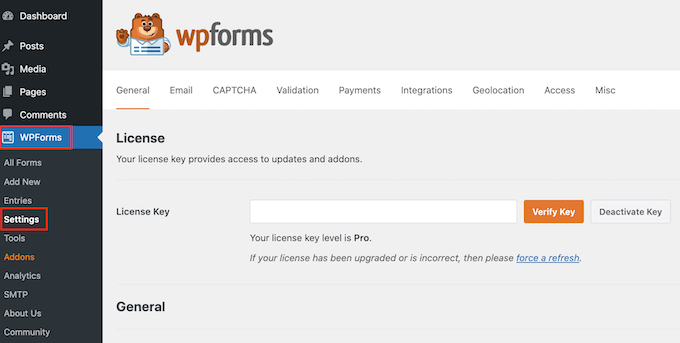
Configurando la conexión entre WPForms y Salesforce
Ahora necesitas configurar una conexión entre WPForms y Salesforce. WPForms viene con el complemento Salesforce que le permite conectar fácilmente las dos aplicaciones.
solo ve a WPForms » Complementos y localice el complemento Salesforce. Luego puede hacer clic en el botón “Instalar” y se instalará y activará automáticamente.
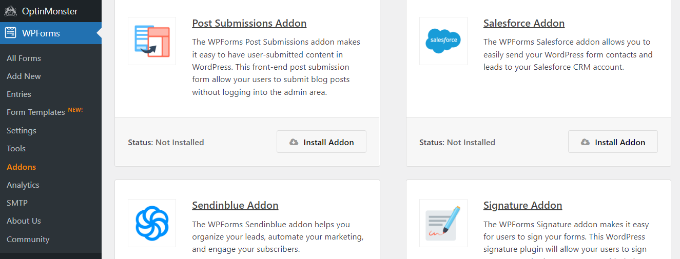
Después de eso puedes ir al WPForms » Configuración » Integraciones página desde su panel de WordPress.
Aquí, debe hacer clic en la integración de Salesforce para abrirla.
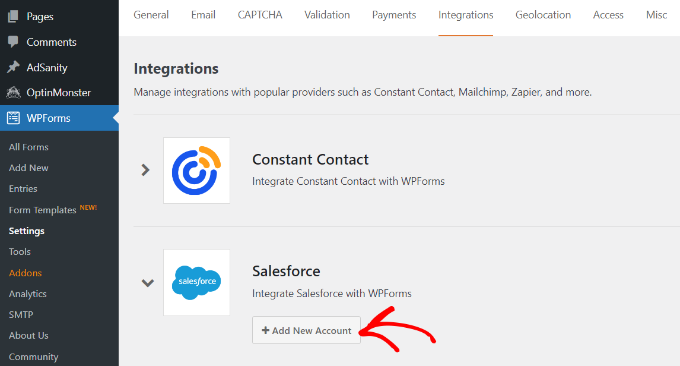
En su configuración de Salesforce, continúe y haga clic en el botón “Agregar nueva cuenta”.
WPForms le mostrará su configuración de Salesforce con una URL de devolución de llamada.
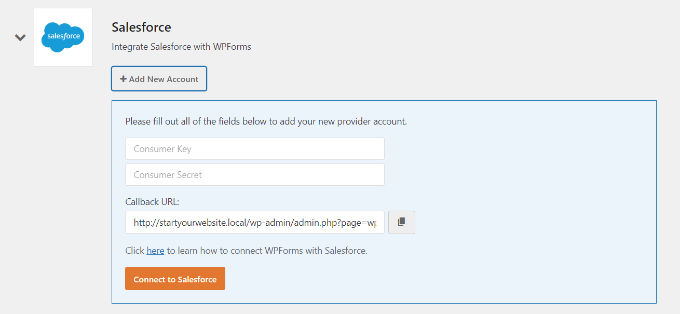
Simplemente mantenga la pestaña abierta en su navegador o copie la URL de devolución de llamada en un lugar seguro. Lo necesitará en un paso posterior.
Ahora necesitas crear una aplicación en tu cuenta de Salesforce. Le guiaremos a través del proceso paso a paso.
Nota IMPORTANTE: Debe tener una edición Enterprise, Unlimited, Performance o Developer de Salesforce. De lo contrario, no podrá conectar sus formularios de WordPress. Sin embargo, hay una prueba gratuita disponible que puede utilizar para comenzar.
Si aún no tiene una cuenta, puede crear una iniciando sesión en el sitio web de Salesforce y haciendo clic en el botón “Iniciar mi prueba gratuita”.
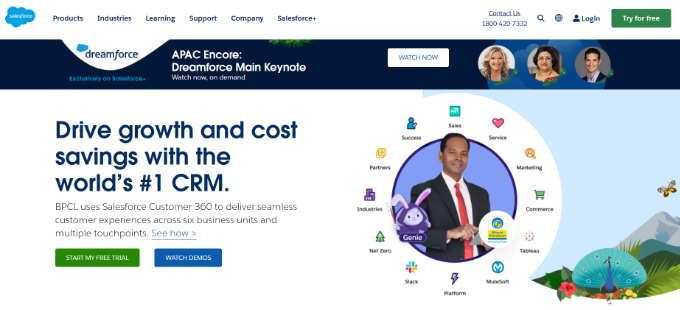
En la siguiente pantalla, puede ingresar sus datos como nombre, correo electrónico del trabajo, cargo, empresa, número de teléfono y más para crear una cuenta.
Después de ingresar sus datos, continúe y haga clic en el botón “Iniciar mi prueba gratuita”.
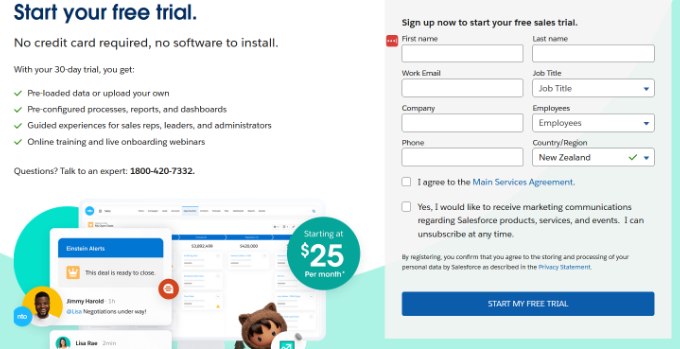
Después de completar el registro, llegará al panel de su cuenta de Salesforce.
Desde aquí, debe navegar al panel de Salesforce Classic haciendo clic en el ícono de su perfil en la parte superior y luego en la opción “Cambiar a Salesforce Classic”.
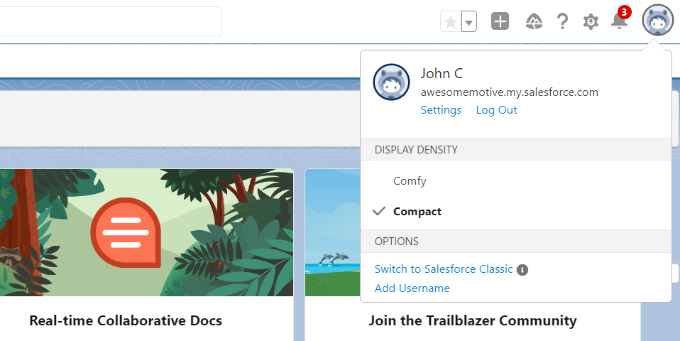
A continuación verá el panel clásico de Salesforce.
A continuación, debe hacer clic Configurando enlace de arriba para acceder a la configuración del panel de Salesforce.

En la siguiente pantalla, vaya a Construir » Crear menú de la columna de la izquierda.
Desde aquí, simplemente haga clic en la opción “Aplicaciones” en el menú.
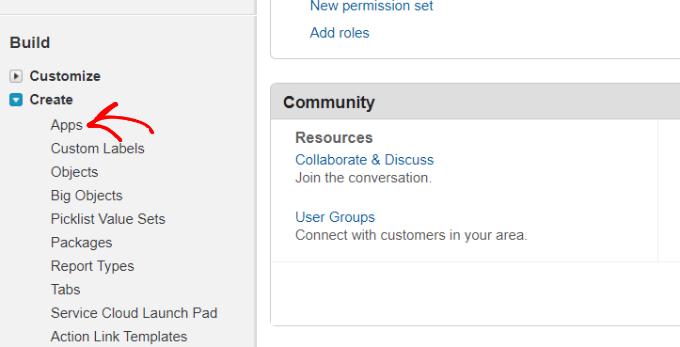
Esto lo llevará a la sección de Aplicaciones.
Desde aquí, haga clic Nuevo en la sección Aplicaciones conectadas.
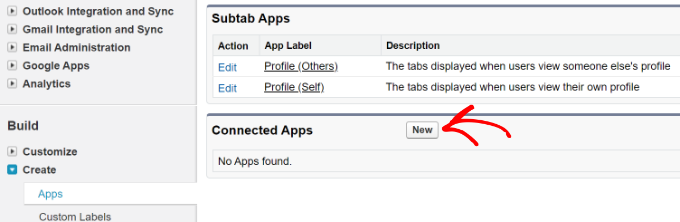
A continuación, debe ingresar los detalles de su aplicación.
En “Nombre de la aplicación conectada”, ingrese el nombre que desea usar para que otros usuarios de su cuenta de Salesforce puedan verlo.
De forma predeterminada, el nombre de la API será el nombre de la aplicación conectada. No es necesario ingresarlo ni editarlo. Para correo electrónico de contacto, ingrese su dirección de correo electrónico.
No es necesario ingresar una imagen de logotipo, ícono, URL de información o descripción. Estos campos están destinados a usuarios de Salesforce que publicarán sus propias aplicaciones.
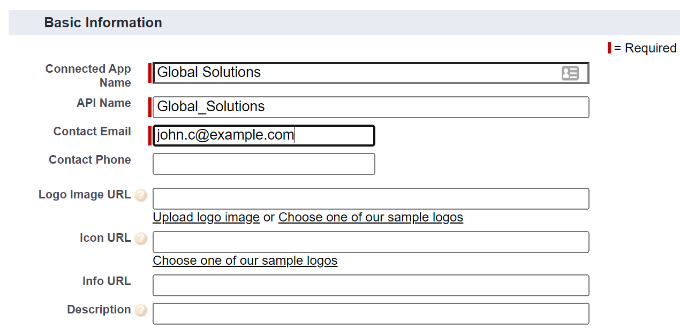
A continuación, debe marcar la casilla “Habilitar configuración de OAuth”.
Después de marcar la casilla, verá la configuración de OAuth.
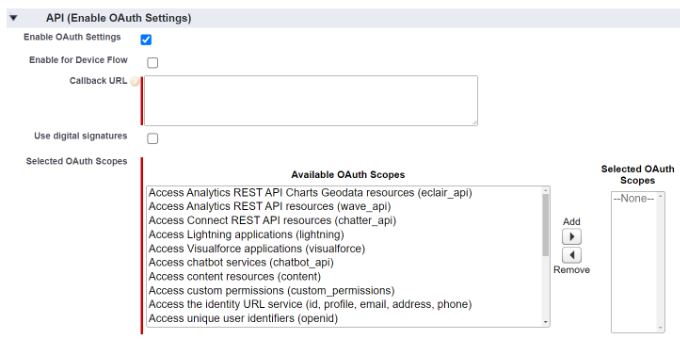
Primero, debe ingresar la URL de devolución de llamada que encontró anteriormente en su cuenta de WPForms.
Simplemente pegue el enlace en el campo URL de devolución de llamada.
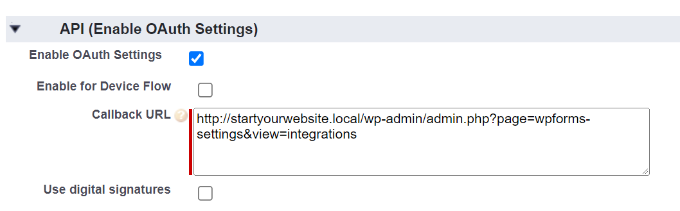
A continuación, desplácese hacia abajo hasta la sección “Ámbitos OAuth disponibles”. Los alcances de OAuth que seleccione le permiten a Salesforce saber qué permisos debe tener su aplicación.
A continuación, debe habilitar 2 permisos aquí. Son “Administrar datos de usuario a través de APIS (api)” y “Ejecutar solicitudes en cualquier momento (refresh_token, offline_access)”.
Simplemente selecciónelos y luego haga clic en el botón “Agregar” para agregar esos permisos.
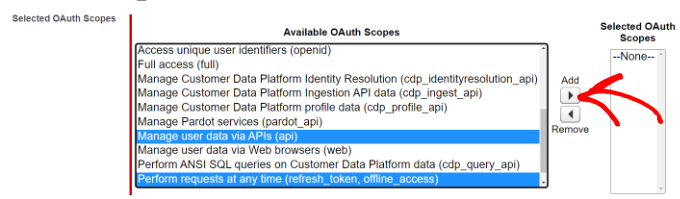
No hay nada más que deba cambiar en esta página. Una vez que haya agregado permisos, simplemente haga clic en el botón “Guardar” en la parte inferior de la página.
Luego debería ver un mensaje que le indicará que espere hasta 10 minutos para que los cambios surtan efecto.

Luego, simplemente haga clic en el botón “Continuar”. En la siguiente pantalla verá la información de la API.
Le recomendamos que espere 10 minutos antes de utilizar la aplicación. De esta manera, puedes estar seguro de que tu aplicación estará lista. Después de 10 minutos, debe copiar su “Clave de consumidor” y su “Secreto de consumidor” a WPForms.
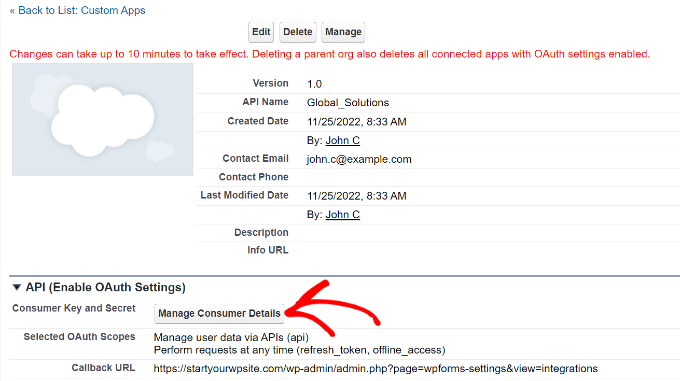
Simplemente haga clic en el botón “Administrar detalles del consumidor” para continuar.
A continuación, Salesforce le pedirá que ingrese una verificación para seguir adelante. Recibirás el código en tu correo electrónico.
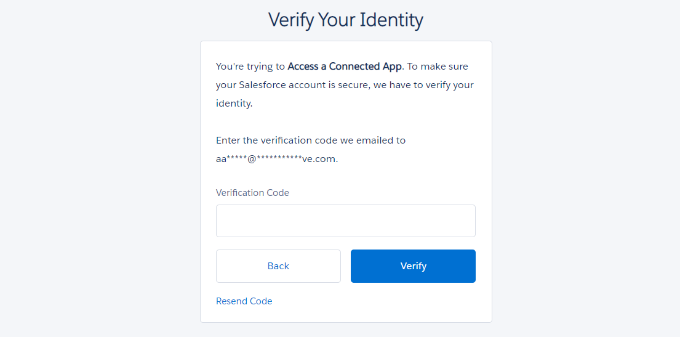
Después de ingresar el código, continúe y haga clic en el botón “Verificar”.
A continuación, verá los códigos “Clave del consumidor” y “Secreto del consumidor”. Continúe y cópielos.
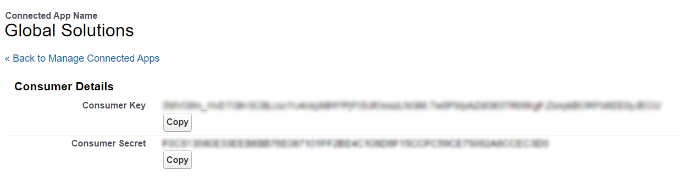
Ahora simplemente regrese a la pestaña de configuración de WPForms Salesforce.
Si cerró esta pestaña, es fácil encontrarla nuevamente en el administrador de WordPress. solo ve a WPForms » Configuración » Integraciones página.
Simplemente pegue la clave del consumidor y el secreto del consumidor en la configuración de Salesforce para WPForms.
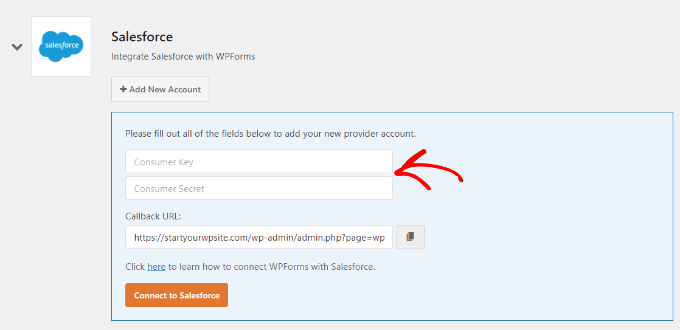
Entonces, continúe y haga clic en el botón “Conectarse a Salesforce”.
Luego se le pedirá que inicie sesión en Salesforce. Simplemente inicie sesión en su cuenta utilizando su nombre de usuario y contraseña.
A continuación, debe hacer clic en el botón “Permitir” para permitir que WPForms acceda a su cuenta de Salesforce.
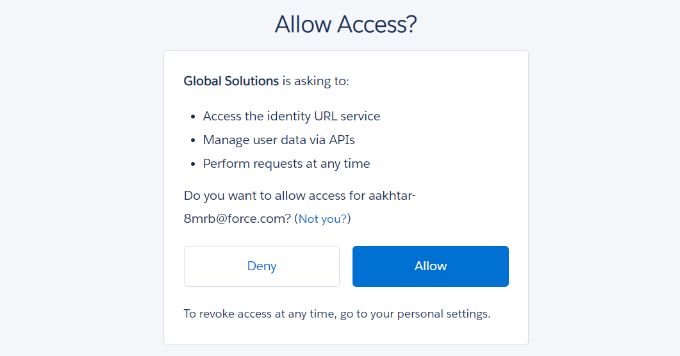
Después de eso, volverá a ver la página Integraciones.
Debería ver un mensaje en la parte superior de la pantalla informándole que la conexión se realizó correctamente.
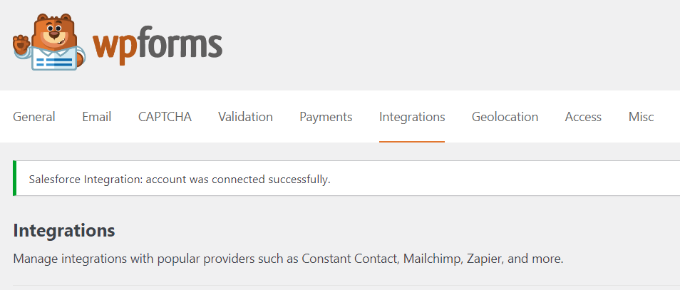
Ahora que ha conectado WPForms a su cuenta de Salesforce. Puede comenzar a crear formularios y enviar entradas directamente a su cuenta de Salesforce.
Crear un formulario de WordPress con integración de Salesforce
El siguiente paso es crear su formulario. Puede conectar cualquier tipo de formulario a Salesforce.
solo ve a WPForms » Agregar nuevo página. Esto iniciará el generador de formularios de arrastrar y soltar de WPForms.
Primero, puede ingresar un nombre para el formulario de arriba y luego hacer clic en una plantilla. Usaremos la plantilla “Formulario de contacto simple” para este tutorial.
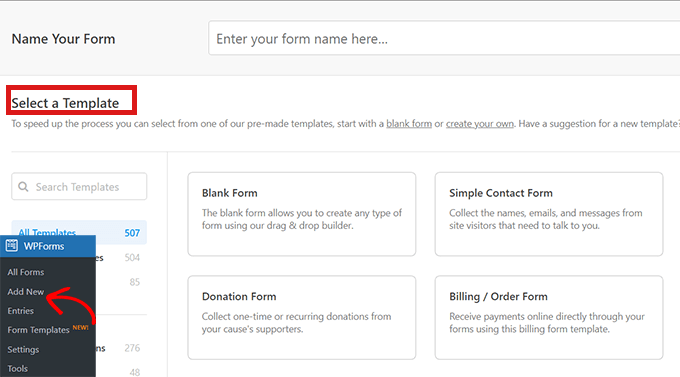
En el creador de formularios, puedes arrastrar y soltar diferentes campos del menú de la izquierda en la plantilla. Por ejemplo, podría agregar un campo de número de teléfono.
Además, puede reorganizar su orden y personalizar aún más cada campo del formulario.
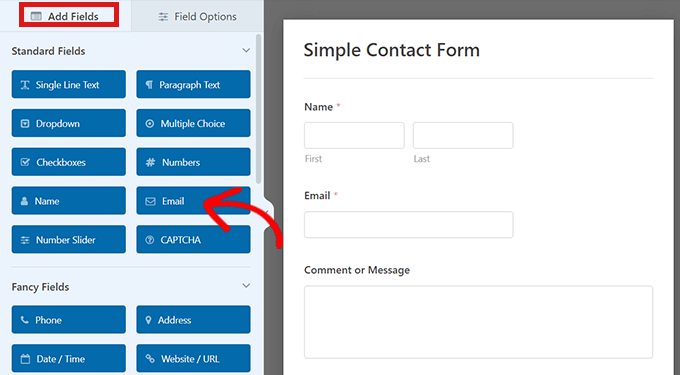
Una vez que esté satisfecho con el formulario, vaya a Marketing » Salesforce para conectarlo a su cuenta de Salesforce.
Continúe y haga clic en el botón “Agregar nueva conexión”.
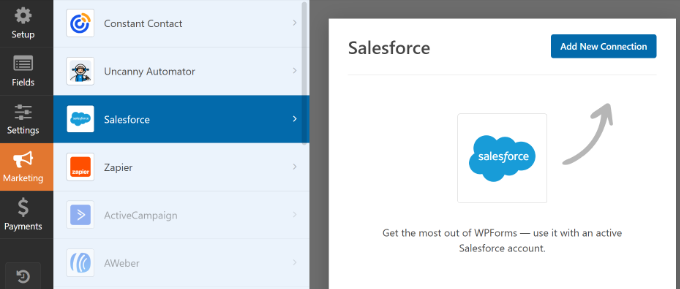
Luego verá una ventana emergente que le pedirá que nombre su conexión. Los visitantes de su sitio no lo verán. Es sólo para uso personal.
Simplemente ingrese el nombre que desea usar. Luego, haga clic en el botón “Aceptar”.
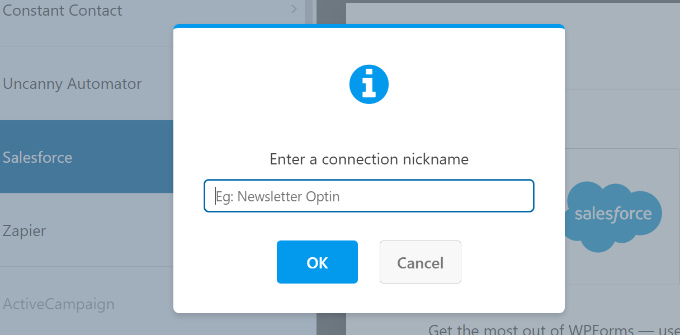
Ahora debe seleccionar su cuenta de Salesforce y su objeto de Salesforce.
El asunto es el tipo de datos que envía a Salesforce, como un contacto o cliente potencial.
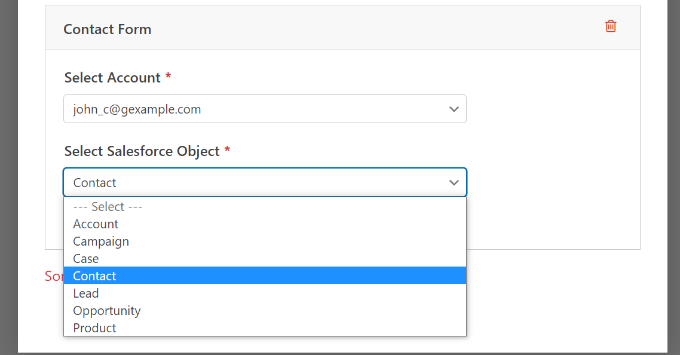
Una vez que elija su objeto de Salesforce, verá algunos menús desplegables nuevos.
En este caso, la columna “Nombre de campo personalizado” es el nombre del campo en su cuenta de Salesforce. El “Valor del campo del formulario” es el nombre del campo del formulario.
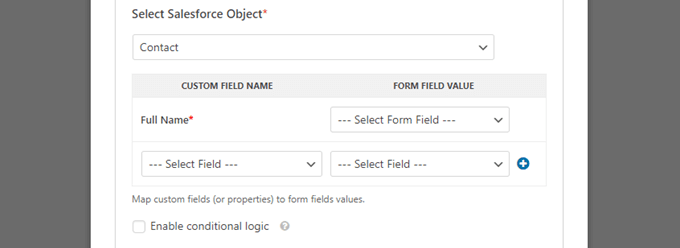
Debe seleccionar un “Valor de campo de formulario” para cada campo personalizado que desee utilizar. Esto significa que los datos del formulario se colocarán en el campo correcto en Salesforce.
El único campo obligatorio en Salesforce es el campo Nombre completo. Para ello, seleccione “Nombre” como valor del campo del formulario.
A continuación, continúe y seleccione un campo diferente en el menú desplegable debajo de este. Simplemente elija a qué campo de WPForms desea asignarlo. Para agregar más campos, haga clic en el botón azul +.
Hemos incluido los campos de correo electrónico y teléfono de nuestro formulario aquí:
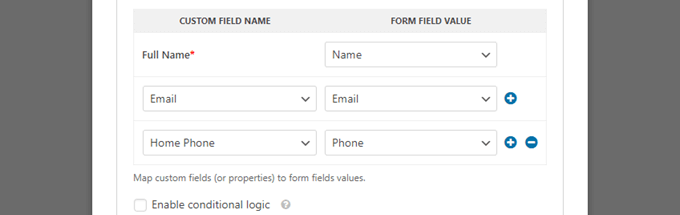
No olvide hacer clic en el botón Guardar en la parte superior de la pantalla después de agregar su conexión de Salesforce.
Agregar el formulario a una página o publicación de WordPress
WPForms facilita la adición de formularios en cualquier lugar de su sitio web de WordPress.
Simplemente edite la publicación o página donde desea agregar el formulario o cree uno nuevo. En la pantalla del editor de contenido, haga clic en el botón (+) agregar nuevo bloque y luego agregue un bloque de WPForms a su página.
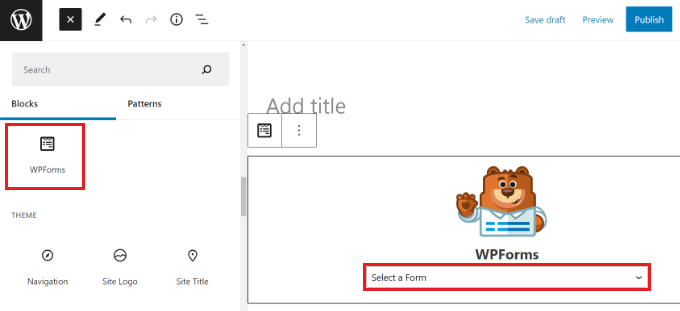
A continuación, debe elegir su formulario de contacto de la lista desplegable dentro del bloque.
Finalmente, continúe y publique su página para ver el formulario activo en su sitio.
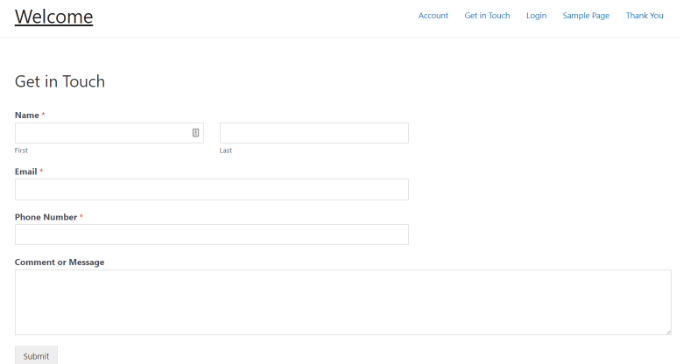
Para obtener instrucciones más detalladas, consulte nuestra guía paso a paso para crear un formulario de contacto en WPForms.
Es una buena idea probar su formulario para asegurarse de haber conectado Salesforce correctamente.
Simplemente ingrese algunos datos de prueba y haga clic en Enviar.
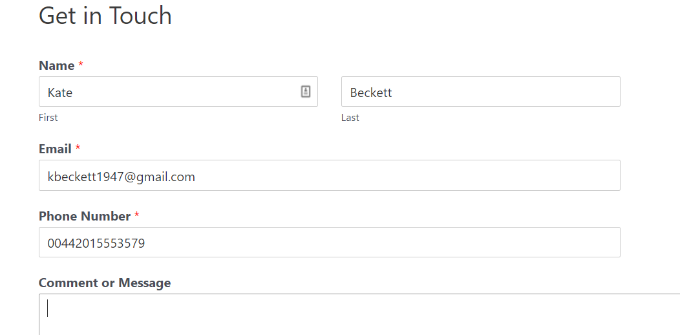
A continuación, navegue hasta el panel de su cuenta de Salesforce.
Debería ver un nuevo elemento en su página de inicio.
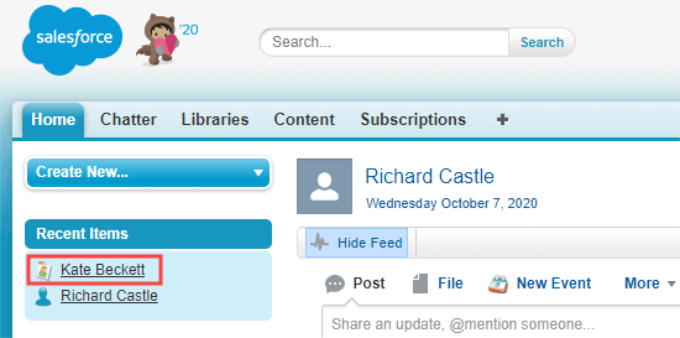
Puede hacer clic en el nombre para ver información sobre ese contacto.
Ha conectado correctamente Salesforce a WPForms. Ahora todos sus nuevos contactos se agregarán automáticamente a Salesforce.
Esperamos que este artículo le haya ayudado a aprender cómo conectar Salesforce a sus formularios de WordPress. También podría interesarle nuestro artículo sobre cómo enviar detalles del formulario de contacto a múltiples destinatarios y nuestra selección de los mejores servicios telefónicos comerciales para empresas en línea.


